The Shutter è un programma basato su Linux per gli screenshot che è open-source e ricco di funzionalità. È possibile acquisire facilmente schermate di una finestra, del desktop, dei menu o di qualsiasi area specifica. Oltre a ciò, c'è un editor completo per modificare gli screenshot catturati. Le caratteristiche più importanti dell'editor sono l'aggiunta di testo, l'evidenziazione di aree, l'inserimento di frecce, il ritaglio dell'immagine e l'aggiunta di effetti diversi.
Inoltre, Shutter consente di condividere le immagini tramite FTP e viene fornito con più plug-in per migliorare la produttività e modificare l'aspetto.
Controlliamo come installare Shutter sull'ultima Ubuntu:
Come installare Shutter su Ubuntu 20.04 (LTS) e 20.10 utilizzando la GUI:
Il primo e diretto approccio all'installazione di screenshot ricchi di funzionalità è l'utilizzo del centro software di Ubuntu. Innanzitutto, apri il software center:

Cerca “Otturatore”:
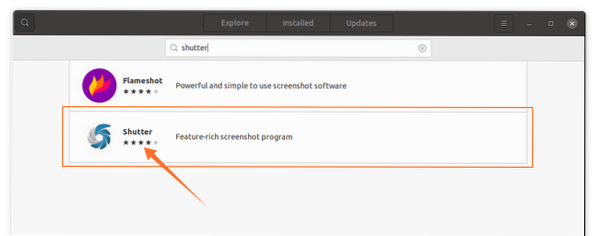
Aprilo e fai clic sul pulsante "Installa" per scaricarlo e installarlo:

Una volta terminata l'installazione, l'app può essere visualizzata nelle applicazioni:

Apri:
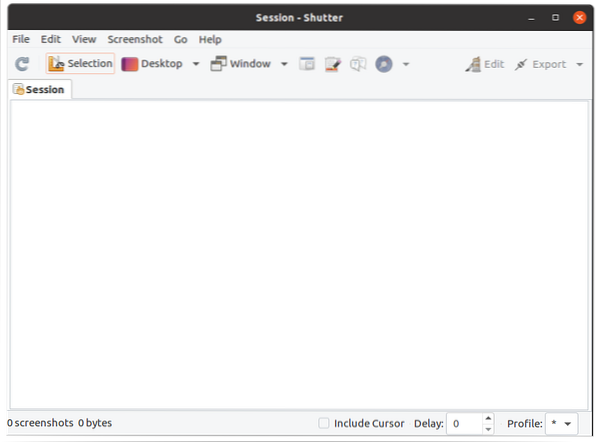
Come installare Shutter su Ubuntu 20.04 (LTS) e 20.10 utilizzando il terminale
Il secondo approccio per ottenere Shutter su Ubuntu è usare il terminale. Apri il terminale e digita il seguente comando per abilitare il repository:
$ sudo add-apt-repository PPA:linuxuprising/shutter
Per aggiornare l'elenco dei pacchetti, utilizzare:
$ sudo apt updateOra per installare Shutter:
$ sudo apt install shutter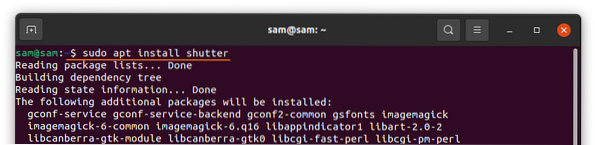
Come usare l'otturatore:
Una volta completata l'installazione, apri Shutter. Ci sono varie opzioni. Per acquisire uno screenshot di una finestra, del desktop e di qualsiasi area particolare, fare clic sul pulsante specifico:
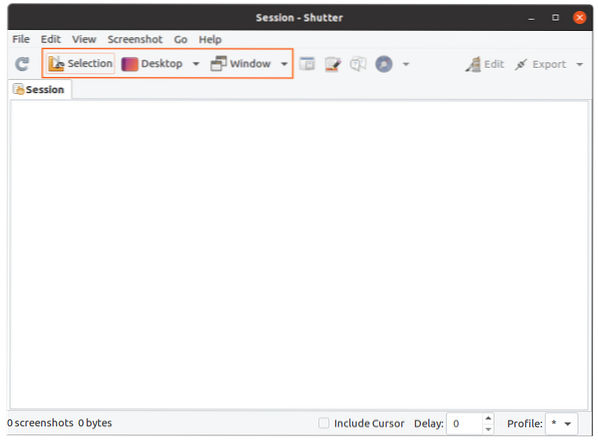
Per modificarlo, fare clic su "Modifica" per modificare gli screenshot acquisiti:
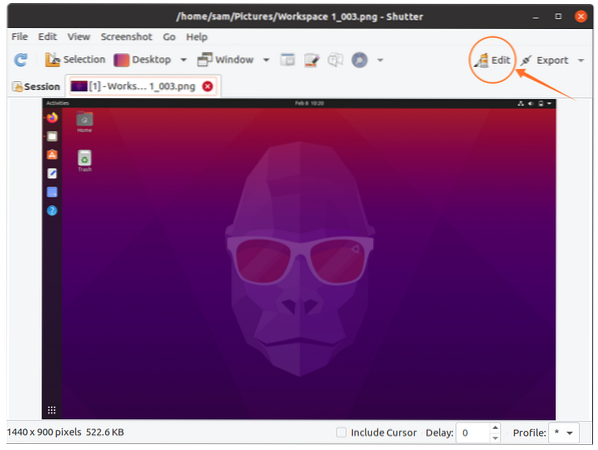
Qui puoi aggiungere del testo, evidenziare una linea particolare e persino disegnare liberamente qualsiasi cosa:
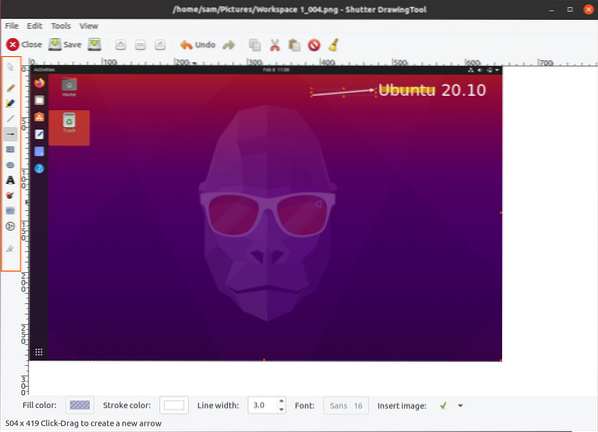
Dopo la modifica, fare clic sul pulsante "Salva". Ora fai clic su "Esporta" per caricare o condividere l'immagine:
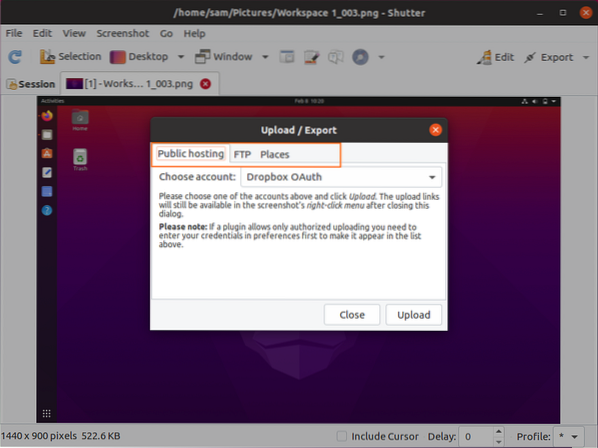
Ci sono varie opzioni del menu di esportazione; gli screenshot possono essere caricati su Dropbox, FTP o salvati nell'unità locale.
Come disinstallare Shutter da Ubuntu 20.04 (LTS) e 20.10:
Se lo strumento Shutter è installato utilizzando la GUI, quindi per eliminarlo, avviare il software center, trovare "otturatore" nelle applicazioni installate e rimuoverlo come mostrato nell'immagine seguente:
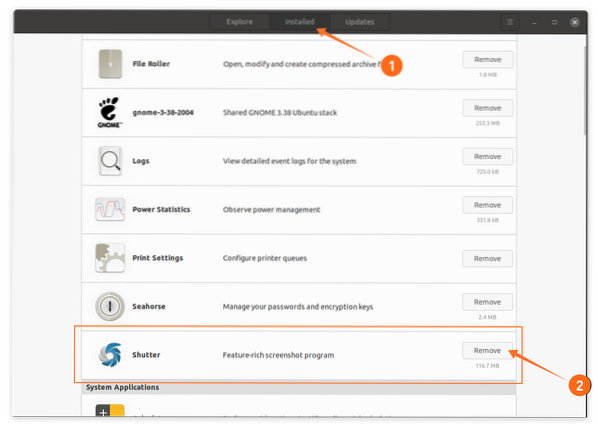
Se è installato utilizzando il terminale, per rimuoverlo, utilizzare il comando indicato di seguito:

Per rimuovere il repository, utilizzare:
$ sudo add-apt-repository -remove PPA:linuxuprising/shutter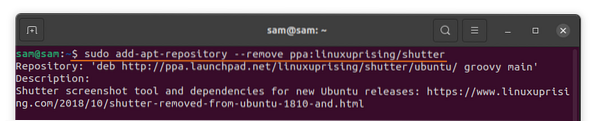
Conclusione:
Uno degli attributi più utili di Shutter è il suo editor di screenshot che include funzionalità come l'aggiunta di testo, frecce per puntare qualcosa ed evidenziare un'area specifica. Questo ha post-installato lo strumento Shutter su Ubuntu utilizzando vari approcci e poi ha imparato a disinstallarlo insieme al suo repository. Ubuntu ha il suo programma di acquisizione di screenshot, ma manca di molte funzionalità offerte da Shutter.
 Phenquestions
Phenquestions


